unphoto de profil iPhoneIl ajoute une touche de personnalité à l'appareil.Par conséquent, il est important d'avoir une belle photo de profil iPhone.Si l'ancienne photo continue de récupérer d'elle-même sans passer à une nouvelle photo de profil, cela peut vous surprendre.
Parfois, la photo de profil iCloud peut ne pas être mise à jour ou s'afficher correctement sur votre iPhone. Vous pouvez voir une vieille photo, une icône vierge ou vos initiales.Ne vous inquiétez pas, car nous avons de bonnes solutions de dépannage qui peuvent vous aider à résoudre ce problème.
Impossible de modifier la photo du compte Apple ID et de la restaurer à nouveau sur l'ancienne photo !
"J'ai essayé différents endroits, différents appareils et navigateurs, mais je ne peux pas changer ma photo d'identité Apple principale"....De nombreux utilisateurs d'iPhone le disent.Avez-vous la même question à propos de la photo de profil de l'iPhone qui n'est pas mise à jour ?Appliquez les solutions énumérées ci-dessous.
Table des matières
- 0.1 Redémarrez votre iPhone ou appareil iOS
- 0.2 Essayez de télécharger à nouveau votre photo de profil iPhone
- 0.3 Essayez de mettre à jour votre photo de profil iCloud à l'aide de contacts
- 0.4 Essayez de mettre à jour votre photo de profil depuis MAC. (si tu as)
- 0.5 Forcer le téléchargement de l'image
- 0.6 Connecter à Internet
- 0.7 Mettez à jour votre iPhone
- 0.8 Réinitialiser les réglages réseau
- 1 Oh, bonjour, ravi de vous rencontrer.
Redémarrez votre iPhone ou appareil iOS
Parfois, tout ce que vous avez à faire est de redémarrer votre appareil, car le redémarrage de votre appareil peut aider à effacer certaines erreurs et vous aidera certainement à résoudre le problème.Un redémarrage normal c'est bien, il faut éteindre l'appareil et le redémarrer à nouveau, mais ici nous vous recommandons d'effectuer un redémarrage dur car c'est plus efficace !
Voici comment faire,
Pour le bouton home iPhone
- Maintenez enfoncé le bouton latéral ou le bouton veille/réveil sur le dessus du téléphone (selon votre modèle).
- Faites glisser le curseur.
- Votre iPhone redémarrera automatiquement.
Convient pour iPhone sans Touch ID.
- Maintenez enfoncé le bouton latéral et n'importe quel bouton de volume jusqu'à ce que le curseur apparaisse à l'écran.
- Faites glisser le curseur.
- Votre iPhone redémarrera automatiquement.
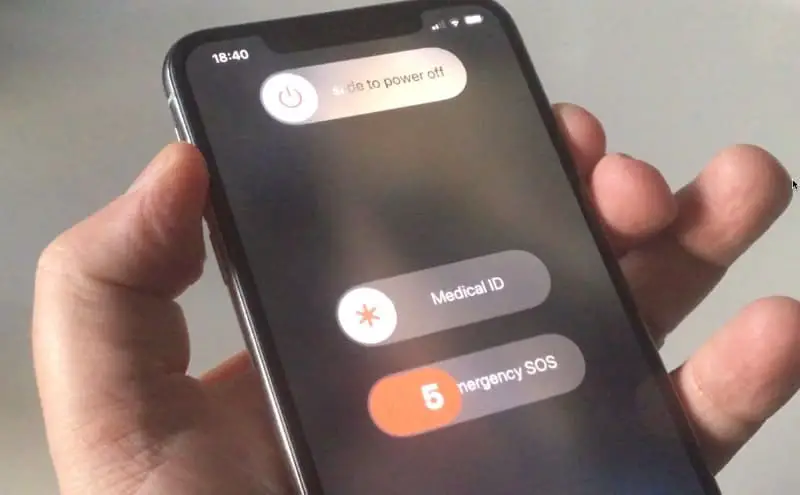
Vérifiez si votre problème est résolu, sinon, utilisez d'autres solutions de dépannage à l'avance.
Essayez de télécharger à nouveau votre photo de profil iPhone
Essayez de télécharger à nouveau une nouvelle photo de profil.Veuillez noter qu'il y aura des options « photographie » et « sélectionner une photo », vous devez les essayer une par une.C'est ça,
- Ouvrez les paramètres sur l'iPhone.
- Cliquez sur votre nom ou votre identifiant en haut de l'écran.
- Si demandé, appuyez sur le nom du compte iCloud en haut et fournissez votre mot de passe Apple ID
- Appuyez sur Modifier sous la photo de profil.
- Cliquez sur "Prendre une photo" et essayez de télécharger. Si le résultat ne s'affiche pas, répétez à nouveau vos étapes et cliquez sur "Sélectionner une photo", puis essayez de télécharger depuis votre photothèque.
- Cliquez sur Terminé dans le coin supérieur droit pour enregistrer les modifications.
Essayez de mettre à jour votre photo de profil iCloud à l'aide de contacts
En supposant que la solution ci-dessus ne fonctionne pas, essayez de modifier votre photo de profil à l'aide de l'application Contacts.iPhone et iOS ont un écosystème, si vous modifiez votre photo de profil depuis n'importe quelle application et n'importe quel appareil, il mettra à jour la photo sur tous les systèmes.Alors essayez-le.C'est ça,
- Ouvrez l'application Contacts sur votre appareil iOS.
- Appuyez sur votre carte de contact tout en haut de l'écran « Contacts ».
- Cliquez sur le bouton Modifier dans le coin supérieur droit.
- Et choisissez "Prendre une photo" ou "Sélectionner une photo" pour modifier votre photo de profil.
- Cliquez sur Terminer pour confirmer les modifications.
Essayez de mettre à jour votre photo de profil depuis MAC.(si tu as)
Comme nous l'avons dit précédemment, si la photo de profil ne peut pas être mise à jour depuis l'iPhone, vous pouvez également essayer n'importe quel autre appareil iOS.Étant donné que l'iPhone et l'iOS ont un écosystème, si vous modifiez votre photo de profil depuis n'importe quelle application et n'importe quel appareil, la photo sera mise à jour sur tous les systèmes.
C'est ça,
- Allez dans les Préférences Système sur MAC
- Cliquez sur iCloud
- Cliquez sur l'aperçu de l'image circulaire et sélectionnez une option dans le menu contextuel : sélectionnez « Photo iCloud » ou « Appareil photo » pour cliquer sur la photo.
- Cliquez sur Terminer pour confirmer la nouvelle photo de profil.
Forcer le téléchargement de l'image
Si vous mettez à jour votre photo de profil à l'aide de votre Mac ou de vos contacts, votre photo de profil iPhone ne sera pas mise à jour ou affichée dans l'application native (comme les paramètres), cliquez simplement sur ce que vous voyez à son emplacement Le contenu est bon.Par exemple, dans l'application Paramètres, cela devrait afficher l'écran d'identification Apple et forcer l'appareil à télécharger votre photo de profil à partir des serveurs Apple.
Connecter à Internet
Le processus de mise à niveau de votre photo de profil nécessite une bonne connexion Internet.Si vous n'êtes pas connecté à une connexion Internet valide, vous ne pouvez pas mettre à jour votre photo de profil iPhone.
Comment se connecter au réseau Wi-Fi ?
- Ouvrir les paramètres sur votre appareil
- Appuyez sur Wi-Fi
- Assurez-vous qu'une coche apparaît à côté du nom du réseau Wi-Fi auquel vous souhaitez vous connecter.
Si votre réseau Wi-Fi actuel ne dispose pas d'Internet, il ne mettra pas à jour votre photo de profil.
Ou ouvrez le centre de contrôle et vérifiez si votre iPhone est configuré pour utiliser correctement les données cellulaires.
Si tout va bien, l'activation et la désactivation du mode avion ou le redémarrage du routeur peuvent aider à résoudre des problèmes de connexion mineurs.
Mettez à jour votre iPhone
La mise à jour du logiciel iOS de votre iPhone est la principale solution à toutes les petites et grandes erreurs auxquelles vous êtes confronté.De nombreuses corrections de bugs sont fournies avec la mise à jour.Si vous avez désactivé les mises à jour automatiques du logiciel système sur votre iPhone, vous pouvez les télécharger manuellement (si des mises à jour sont disponibles).
- Ouvrez l'application des paramètres sur votre iPhone.
- Appuyez sur Paramètres généraux
- Cliquez ensuite sur Mise à jour du logiciel.
- Si vous voyez une mise à jour répertoriée, cliquez sur Télécharger et installer pour l'appliquer.
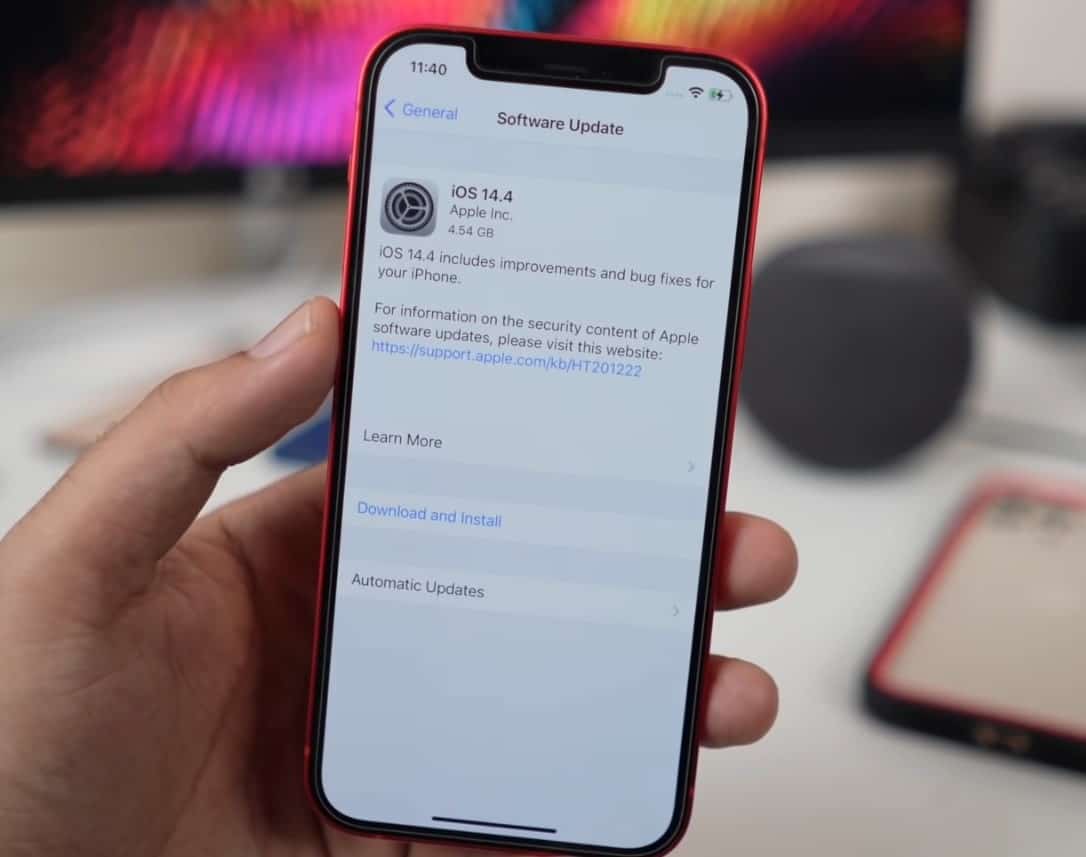
Réinitialiser les réglages réseau
Supposons que votre chance soit toujours mauvaise !Essayez de réinitialiser tous les paramètres réseau et essayez de télécharger à nouveau votre photo de profil afin qu'elle puisse aider à résoudre les problèmes de connexion causés par des paramètres réseau mal configurés.Comment réinitialiser les paramètres réseau ?
- Ouvrez votre application de paramètres
- Appuyez sur Paramètres généraux
- Cliquez sur réinitialiser
- Cliquez maintenant sur Réinitialiser les paramètres réseau.
Conclusion
J'espère que votre problème est maintenant résolu et que vous pouvez modifier la photo de profil de votre iPhone sans aucun problème.Vous rencontrerez toujours des problèmes et la meilleure solution consiste à mettre à jour le logiciel de votre iPhone régulièrement (le cas échéant).

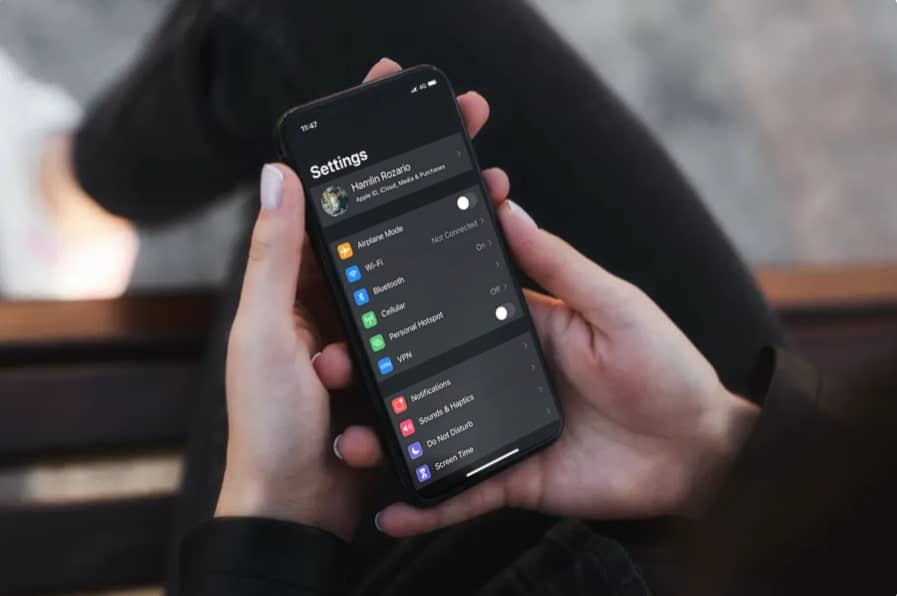
![L'iPhone ne peut pas s'allumer après la mise à jour iOS 14 ? [4 solutions]](https://oktechmasters.org/wp-content/uploads/2021/09/25142-iphone-wont-turn-on-after-update.jpg)

